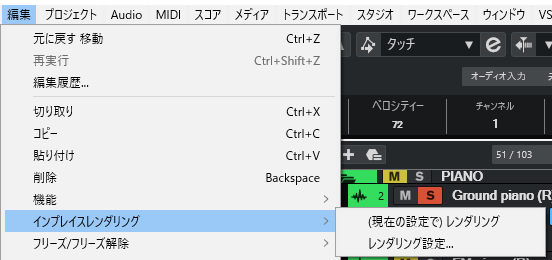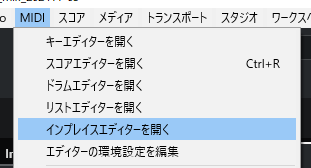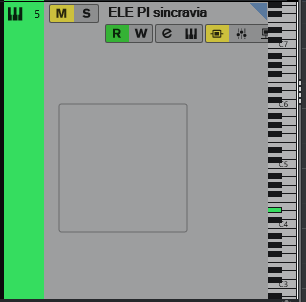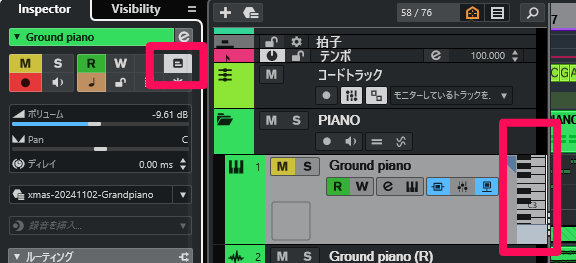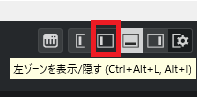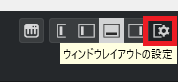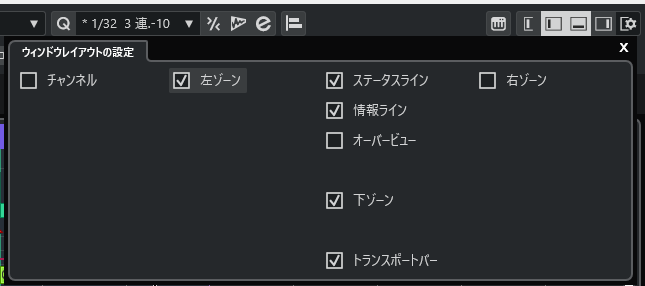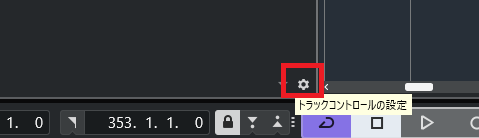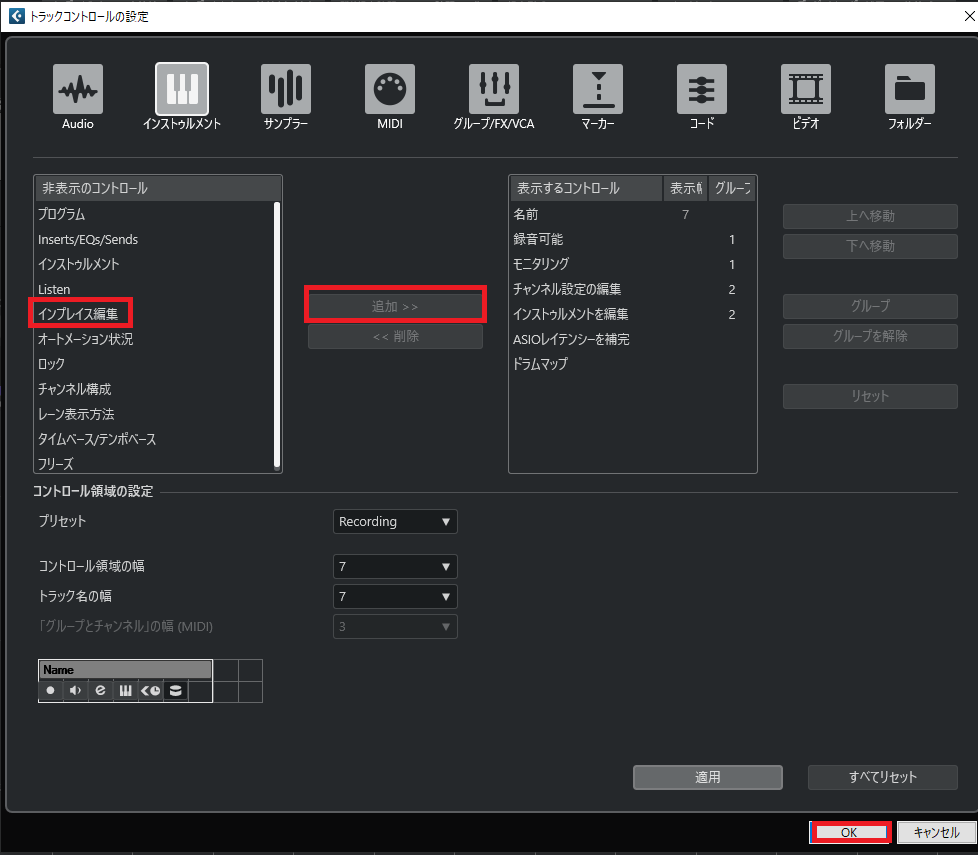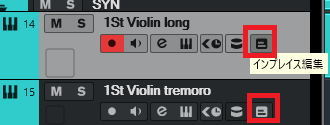タグ
Cubaseのインプレイスエディターを簡単に閉じる方法
広告とAI生成素材が当ページに含まれています。

実例はCubase Pro 13 (Windows)です。
この投稿の対象者
- Cubase Pro/Artistユーザーでインプレイスエディターを閉じれなくなったかた
- インプレイスエディターというものがわからないかた
この投稿を読むメリット
- インプレイスエディターを簡単に閉じることができます
- インプレイスエディターが何なのかがわかります
PCのCPU負荷を軽減するためにミックス作業でインストゥルメントトラックをオーディオ化します。このオーディオトラック化する際に、「インプレイスレンダリング」を利用してます。元のMIDIデータを残すことができますのでこの機能は便利です。
インプレイスレンダリング(Render in Place)とは、選択したトラックやイベントをオーディオファイルとして書き出し、同じ位置に配置する機能です。これにより、ソフトウェア音源やエフェクトを適用したトラックを迅速にオーディオ化でき、プロジェクトの負荷軽減や他の環境での作業が容易になります。
「インプレイスレンダリング」に似たインプレイスエディターの文字を見たため、ものは試しと「インプレイスエディターを開く」を押してみました。
なるほど、ピアノロール(キーエディター)のようなものがインストゥルメントトラックに追加されるのか!と理解しました。
ですが、この「インプレイスエディター」を閉じることができない!という軽いトラブルが代わりに発生しました(笑)このメニューの中に「インプレイスエディターを閉じる」の文字がないので、閉じれません(汗)
Cubaseのインプレイスエディターとは?
インプレイスエディターは、Cubase ProおよびArtistグレードで利用可能な機能で、プロジェクトゾーンで直接MIDIノートやコントローラーを編集できるツールです。この機能を活用することで、プロジェクト全体の流れを把握しながら、効率的にMIDIデータの編集が行えます。
主な特徴:
- 直接編集: プロジェクトゾーンでMIDIデータを視覚的に編集でき、別ウィンドウを開く必要がありません。
- 効率的な作業: 他のトラックと同時に表示・編集できるため、全体のバランスを確認しながら作業が進められます。
インプレイスエディターを閉じる解説について、ネットには欲しい詳細情報がありませんでした。Yahooの質問くらいしかなく、そこでもイラストがないため分かりにくいです。またCubaseのバージョン違いによるものなのか指示の場所が特定しづらかったです。
 tetsu7017
tetsu7017やっとインプレイスエディターの閉じ方が分かりました!
困っているかたにご紹介します。インプレイスエディターの閉じ方は2種類あります。
Cubaseのインプレイスエディターの閉じ方 1
「Inspector」の右上の「インプレイス編集」ボタンを押すと「インプレイスエディター」を閉じることができます。
Inspectorは左ゾーンにあります。
もしInspector表示がなければここをクリックしてください
Cubaseのインプレイスエディターの閉じ方 2
初期設定ではトラックリスト(トラックコントロール)にはインプレイス編集ボタンが表示されていません。表示させて閉じましょう。
まとめ
インプレイスエディターを使って効率的に作業をしましょう。
インプレイスエディターは、Cubase ProおよびArtistグレードで利用可能な機能です。それ以外のグレードでこの機能が必要と感じる方はアップグレードを検討しましょう。ほかにも初心者ならなおさらほしい機能がProグレードには満載です。
次の記事も、きっとあなたのお役に立ちます。気になる方はこちらからチェック!
Cubase初心者関連記事
筆者tetsu7017のオリジナル曲を各音楽プラットフォーム(下記右側)で配信中です。
InstagramとX(旧Twitter)に、AIで作成したプロモーションショート動画も配信中です。
独学できる人とは
DTMを独学できる人と、難しい人の特徴を整理したチェックリストを作成しました。自分がどちらに近いかを判断する参考にしてください。
スクロールできます
| 独学できる人の特徴 | 独学が難しい人の特徴 |
|---|---|
| 自分で調べる習慣がある(検索力・英語資料も活用できる) コツコツ続ける粘り強さがある 小さなゴールを設定して達成感を積み上げられる 手を動かしてコードを書き、試行錯誤を楽しめる 分からないときに質問できる(SNSやコミュニティ利用) 学んだことを整理・アウトプットする習慣がある | エラーやつまずきで挫折しやすい ゴール設定が曖昧で「どこから始めればいいか」迷い続ける 受け身で「正解を教えてほしい」と思いがち 学習の優先順位づけが苦手で継続できない 情報が多すぎて比較・選択できず混乱する 孤独に学ぶのが苦痛でモチベーションが下がる |
独学はちょっと難しいかも…
チェックリストで ‘独学はちょっと難しいかも…’ と感じた方も安心してください。
DTMは一人で悩むより、伴走してくれる環境に身を置くことでグンと成長できます。
もし効率的に学びたいなら、プロの講師がサポートしてくれる DTMスクール を活用するのも一つの方法です。